Brother MFC-5895CW Manuel d'utilisateur
Naviguer en ligne ou télécharger Manuel d'utilisateur pour Appareils multifonctions Brother MFC-5895CW. Brother MFC-5895CW Manuale d'uso [en] Manuel d'utilisatio
- Page / 205
- Table des matières
- MARQUE LIVRES




- GUIDA DELL’UTENTE 1
- Marchi di fabbrica 2
- NOTA IMPORTANTE 3
- Numeri Brother 4
- Indirizzo Internet 5
- Sommario 6
- MFC-6890CDW) 146 9
- A Appendice A 170 10
- B Appendice B 177 10
- C Appendice C 188 10
- DIndice 194 10
- Introduzione 1 11
- Funzionalità di rete 1 12
- Utilità di gestione 1 13
- Tipi di connessione di rete 1 14
- Stampa in rete condivisa 1 15
- (modalità Ad-hoc) 1 16
- Protocolli 1 17
- Altro protocollo 1 18
- Informazioni generali 2 19
- Subnet mask 2 20
- Gateway (e router) 2 20
- BRAdmin Light 2 22
- (per Windows 26
- Informazioni generali 3 29
- Metodi di autenticazione 3 30
- Metodi di crittografia 3 31
- Chiave di rete 3 31
- Modalità Infrastruttura 3 32
- Modalità Ad-hoc 3 33
- (modalità Infrastruttura) 3 34
- IMPORTANTE 38
- 1 (Windows Vista 46
- 5 Fare clic su Chiudi 46
- MFC-5490CN e MFC-5890CN) 49
- Fare clic su Avanti 61
- Fare doppio clic su Utility 75
- Menu Rete 6 96
- Indirizzo IP 6 98
- Subnet Mask 6 99
- Gateway 6 100
- Nome Nodo 6 102
- Config. WINS 6 103
- WINS Server 6 104
- Server DNS 6 105
- MFC-6890CDW) 6 108
- Ethernet 6 109
- Segnale 6 110
- Modalità Com. 6 112
- Indirizzo Mail 6 114
- Configurazione server 6 115
- Setup Mail RX 6 122
- Setup Mail TX 6 126
- Setup Relay 6 128
- Modalità passiva 6 131
- Numero porta 6 131
- LDAP (per MFC-6890CDW) 6 138
- Driver Deployment Wizard 141
- (solo per Windows 141
- Condivisione in rete 7 142
- Stampa in rete da Windows 146
- - Stampa 146
- Peer-to-Peer TCP/IP di base 146
- Altre fonti di informazione 8 148
- Stampa in rete da Macintosh 9 149
- Stampa in rete da Macintosh 150
- Aggiungi 151
- Altre fonti di informazione 9 152
- (per MFC-6890CDW) 153
- (per il modello MFC-6490CW e 156
- MFC-6890CDW) 156
- Connessione 11 157
- Relay Broadcast 11 160
- Internet 162
- [email protected] 123456789 162
- Setup mail TX 11 163
- Setup mail RX 11 163
- Error mail 11 163
- MFC-6490CW e MFC-6890CDW) 168
- Professional (per Windows 169
- Risoluzione dei problemi 13 170
- Risoluzione dei problemi 171
- Problemi di stampa 13 175
- PC-Fax in rete 176
- Appendice A A 180
- Appendice A 181
- e Windows 186
- Appendice B B 187
- Rete senza fili Ethernet B 188
- Appendice B 189
- Per il modello MFC-5490CN B 190
- Per altre macchine B 191
- 'elenco o aggiungerlo 192
- Immissione di testo B 195
- Per i modelli MFC B 196
- Per i modelli DCP B 197
- Appendice C C 198
- Istruzioni OpenSSL C 199
- Original SSLeay License C 200
- Appendice C 201
- The OpenLDAP Public License C 203
Résumé du contenu
GUIDA DELL’UTENTE IN RETEServer di stampa multifunzione Ethernet multiprotocollo su scheda e Server di stampa multifunzione Ethernet (IEEE 802.11b/g)
ix13 Risoluzione dei problemi 160Informazioni generali ...
Impostazione del pannello di controllo906Per il modello MFC-5490CN 6a Premere Menu, 5, 1, 3.b Selezionare 1 per modificare. Immettere l'indirizzo
Impostazione del pannello di controllo916f Immettere l'indirizzo del gateway.Premere OK.NotaPer i modelli DCP, premere ripetutamente a o b per im
Impostazione del pannello di controllo926Nome Nodo 6È possibile registrare il nome della macchina sulla rete. Questo nome viene spesso definito nome N
Impostazione del pannello di controllo936Config. WINS 6Questa selezione determina il modo in cui la macchina ottiene l'indirizzo IP per il server
Impostazione del pannello di controllo946WINS Server 6Indirizzo IP del server WINS primario 6Questo campo specifica l'indirizzo IP del server WIN
Impostazione del pannello di controllo956Per il modello MFC-5490CN 6a Premere Menu, 5, 1, 7.b Premere a o b per selezionare Primario o Secondario.Prem
Impostazione del pannello di controllo966d Premere a o b per selezionare TCP/IP.Premere OK.e Premere a o b per selezionare Server DNS.Premere OK.f Pre
Impostazione del pannello di controllo976APIPA 6Se questa opzione è impostata su Si, quando il server di stampa non può ottenere un indirizzo IP trami
Impostazione del pannello di controllo986IPv6 (Per i modelli MFC-5490CN, MFC-5890CN, MFC-5895CW, MFC-6490CW, DCP-6690CW e MFC-6890CDW) 6Questa macchin
Impostazione del pannello di controllo996Imp. varie (solo per il modello MFC-5490CN) 6Ethernet 6Modalità di collegamento Ethernet. Auto consente al se
111Informazioni generali 1La macchina Brother può essere condivisa su una rete Ethernet cablata da 10/100 MB o senza fili IEEE 802.11b/802.11g mediant
Impostazione del pannello di controllo1006Stato WLAN (solo per reti senza fili) 6Stato 6In questo campo viene visualizzato lo stato corrente della ret
Impostazione del pannello di controllo1016c Premere a o b per selezionare WLAN.Premere OK.d Premere a o b per selezionare Stato WLAN.Premere OK.e Prem
Impostazione del pannello di controllo1026Per i modelli con touchscreen 6a Premere MENU.b Premere Rete.c Premere WLAN.d Premere a o b per visualizzare
Impostazione del pannello di controllo1036Ethernet (solo per reti cablate) 6Modalità di collegamento Ethernet. Auto consente al server di stampa di fu
Impostazione del pannello di controllo1046E-mail/I-FAX (Per il modello MFC-6490CW e MFC-6890CDW) 6Questo menu dispone di cinque selezioni: Indirizzo M
Impostazione del pannello di controllo1056Configurazione server 6SMTP Server 6Questo campo contiene il nome del nodo o l'indirizzo IP di un serve
Impostazione del pannello di controllo1066Porta SMTP 6In questo campo viene visualizzato il numero di porta SMTP (per le e-mail in uscita) sulla rete.
Impostazione del pannello di controllo1076d Premere a o b per selezionare Config. Server.Premere OK.e Premere a o b per selezionare Aut. per SMTP.Prem
Impostazione del pannello di controllo1086POP3 Server 6Questo campo contiene il nome del nodo o l'indirizzo IP del server POP3 (server e-mail in
Impostazione del pannello di controllo1096Porta POP3 6In questo campo viene visualizzato il numero di porta POP3 (per le e-mail in entrata) sulla rete
Introduzione21Per utenti di reti senza fili:Per ottenere risultati ottimali con la stampa quotidiana di documenti, posizionare la macchina Brother il
Impostazione del pannello di controllo1106e Premere a o b per selezionare Mailbox name.Premere OK.f Immettere l'account utente assegnato alla mac
Impostazione del pannello di controllo1116Per i modelli con schermo a sfioramento 6a Premere MENU.b Premere a o b per selezionare Rete.c Premere a o b
Impostazione del pannello di controllo1126f Premere Si o No.g Premere Stop/Uscita.Setup Mail RX 6Questo menu dispone di cinque selezioni: Auto polling
Impostazione del pannello di controllo1136Per i modelli con schermo a sfioramento 6a Premere MENU.b Premere a o b per selezionare Rete.c Premere a o b
Impostazione del pannello di controllo1146Per i modelli con schermo a sfioramento 6a Premere MENU.b Premere a o b per selezionare Rete.c Premere a o b
Impostazione del pannello di controllo1156Notifica 6La funzione di notifica consente di trasmettere un messaggio di conferma ricezione alla stazione m
Impostazione del pannello di controllo1166Setup Mail TX 6Questo menu dispone di tre selezioni: Sender subject, Dim.limite e Notifica.Sender subject 6Q
Impostazione del pannello di controllo1176c Premere a o b per selezionare E-mail/IFAX.Premere OK.d Premere a o b per selezionare Setup mail TX.Premere
Impostazione del pannello di controllo1186Per i modelli con schermo a sfioramento 6a Premere MENU.b Premere a o b per selezionare Rete.c Premere a o b
Impostazione del pannello di controllo1196e Premere a o b per selezionare Rly Broadcast.f Premere Si o No.g Premere Stop/Uscita.Dominio relay 6È possi
Introduzione31Utilità di gestione 1BRAdmin Light 1BRAdmin Light è un'utilità per l'installazione iniziale delle periferiche Brother collegat
Impostazione del pannello di controllo1206Relay report 6È possibile stampare un rapporto Relay Broadcast sulla macchina utilizzata come Relay Station
Impostazione del pannello di controllo1216Scansione a FTP (Per i modelli MFC-5890CN, MFC-5895CW e MFC-6490CW) 6Le informazioni necessarie per utilizza
Impostazione del pannello di controllo1226Creazione di un Nome file definito dall'utente 6Oltre ai sette nomi file preimpostati, è possibile memo
Impostazione del pannello di controllo1236j Premere a o b per selezionare Directory mem.Premere OK.k Immettere la cartella di destinazione nella quale
Impostazione del pannello di controllo1246x Scegliere il nome file che si intende utilizzare per il documento digitalizzato. È possibile scegliere tra
Impostazione del pannello di controllo1256e Immettere il numero della porta.Premere OK.f Premere Stop/Uscita.Creazione di un Nome file definito dall&a
Impostazione del pannello di controllo1266l Immettere il nome utente che è stato registrato per la macchina presso il server FTP (massimo 32 caratteri
Impostazione del pannello di controllo1276Fuso orario (Per il modello MFC-5895CW, MFC-6490CW e MFC-6890CDW) 6In questo campo viene visualizzato il fus
Impostazione del pannello di controllo1286Rete I/F (non disponibile per i modelli MFC-5490CN e MFC-5890CN) 6È possibile specificare il tipo di conness
Impostazione del pannello di controllo1296Ripristino delle impostazioni di rete sui valori predefiniti di fabbrica 6Se si desidera ripristinare le imp
Introduzione41Tipi di connessione di rete 1Esempio di connessione di rete cablata 1Stampa Peer-to-Peer tramite il protocollo TCP/IP 1In ambiente Peer-
Impostazione del pannello di controllo1306Stampa dell'elenco di configurazione della rete 6Nota• Nome nodo: il nome del nodo figura nell'ele
13177Informazioni generali 7Il software Driver Deployment Wizard facilita l'installazione delle stampanti di rete e ne consente l'installazi
Driver Deployment Wizard (solo per Windows®)1327Condivisione in rete 7La periferica è connessa a una rete e tutti i processi di stampa vengono gestiti
Driver Deployment Wizard (solo per Windows®)1337Installazione del software Driver Deployment Wizard 7a Inserire il CD-ROM nell'apposita unità. Se
Driver Deployment Wizard (solo per Windows®)1347 Impostazione dell'indirizzo IPSe la macchina non dispone di un indirizzo IP, la procedura guida
Driver Deployment Wizard (solo per Windows®)1357g Viene visualizzata una schermata riepilogativa. Confermare le impostazioni del driver. Creazione d
13688Informazioni generali 8Per connettere la macchina alla rete, è necessario eseguire le procedure illustrate nella Guida di Installazione Rapida. È
Stampa in rete da Windows® - Stampa Peer-to-Peer TCP/IP di base1378Configurazione della porta TCP/IP standard 8Driver della stampante non ancora insta
Stampa in rete da Windows® - Stampa Peer-to-Peer TCP/IP di base1388c Fare clic sulla scheda Porte e quindi fare clic su Aggiungi porta.d Selezionare l
13999Informazioni generali 9In questo capitolo viene illustrato come stampare in rete da un Macintosh utilizzando le funzionalità di configurazione di
Introduzione51Stampa in rete condivisa 1In un ambiente di rete condiviso, ogni computer invia i dati attraverso un computer controllato centralmente.
Stampa in rete da Macintosh1409g Selezionare Brother MFC-XXXX (XXXX rappresenta il nome del modello in uso), quindi fare clic su Aggiungi.(Mac OS X 10
Stampa in rete da Macintosh1419e Selezionare Brother MFC-XXXX (XXXX rappresenta il nome del modello in uso), quindi fare clic su Aggiungi. f Dall&apos
Stampa in rete da Macintosh1429Modifica delle impostazioni del server di stampa 9Modifica della configurazione mediante Impostazione remota (Non dispo
1431010Informazioni generali 10Il protocollo LDAP consente di effettuare ricerche di informazioni, quali numeri fax e indirizzi e-mail, nel server. È
Operazioni relative al protocollo LDAP (per MFC-6890CDW)14410e Scegliere la scheda Configurazione rete, quindi fare clic su LDAP. f Fare clic sulle vo
Operazioni relative al protocollo LDAP (per MFC-6890CDW)14510Operazioni relative al protocollo LDAP tramite pannello di controllo 10a Premere Rubrica.
1461111Informazioni generali su Internet fax 11Internet Faxing (I-Fax) consente di inviare e ricevere documenti fax utilizzando Internet come meccanis
Internet fax e Scansione a E-mail (per il modello MFC-6490CW e MFC-6890CDW)14711Connessione 11Prima di inviare o ricevere un documento Internet Fax è
Internet fax e Scansione a E-mail (per il modello MFC-6490CW e MFC-6890CDW)14811Invio di un documento Internet Fax 11La procedura di invio di un docum
Internet fax e Scansione a E-mail (per il modello MFC-6490CW e MFC-6890CDW)14911Ricezione di documenti e-mail o Internet Fax 11Sono disponibili 2 modi
Introduzione61Esempi di connessione di rete senza fili 1Connessione a un computer con un punto di accesso alla rete (modalità Infrastruttura) 1Questo
Internet fax e Scansione a E-mail (per il modello MFC-6490CW e MFC-6890CDW)15011Relay Broadcast 11Questa funzione consente alla macchina Brother di ri
Internet fax e Scansione a E-mail (per il modello MFC-6490CW e MFC-6890CDW)15111Invio a più numeri di telefono: 11Se si desidera che il documento veng
Internet fax e Scansione a E-mail (per il modello MFC-6490CW e MFC-6890CDW)15211Relay Broadcast dal computer 11 È anche possibile inviare messaggi e-m
Internet fax e Scansione a E-mail (per il modello MFC-6490CW e MFC-6890CDW)15311Setup mail TX 11L'opzione Notifica all'interno dell'opz
Internet fax e Scansione a E-mail (per il modello MFC-6490CW e MFC-6890CDW)15411Informazioni importanti su Internet Fax 11La comunicazione Internet Fa
Internet fax e Scansione a E-mail (per il modello MFC-6490CW e MFC-6890CDW)15511Informazioni generali sulla funzione Scansione a E-mail Server (per il
Internet fax e Scansione a E-mail (per il modello MFC-6490CW e MFC-6890CDW)15611h Premere a o b per selezionare . Immettere l'indirizzo E-mail d
Internet fax e Scansione a E-mail (per il modello MFC-6490CW e MFC-6890CDW)15711f Premere d o c per selezionare Qualità.Scegliere la qualità desiderat
1581212Informazioni generali 12In questo capitolo vengono illustrate le funzionalità di protezione supportate dalla macchina Brother e le relative mod
Funzionalità di protezione (per il modello MFC-6490CW e MFC-6890CDW)15912Utilizzo della notifica e-mail con l'autenticazione utente 12Per utilizz
Introduzione71Protocolli 1Funzioni e protocolli TCP/IP 1I protocolli sono insiemi standard di regole per la trasmissione dei dati in rete. Consentono
1601313Informazioni generali 13Questo capitolo illustra come risolvere problemi di rete tipici che si possono verificare durante l'utilizzo della
Risoluzione dei problemi16113Per gli utenti di Windows® XP SP2: 13a Fare clic sul pulsante Start, su Pannello di controllo e quindi su Rete e connessi
Risoluzione dei problemi16213 Per MacintoshSelezionare nuovamente la macchina nell'applicazione Device Selector in Macintosh HD / Libreria / Pri
Risoluzione dei problemi16313Problemi relativi all'installazione del software di stampa di rete 13Il server di stampa Brother non viene rilevato
Risoluzione dei problemi16413d Verificare che il server di stampa sia connesso alla rete nel modo seguente: Per Windows®1 Fare clic su Start, Tutti i
Risoluzione dei problemi16513Problemi di stampa 13Il processo di stampa non viene stampato 13Verificare lo stato e la configurazione del server di sta
Risoluzione dei problemi16613Problemi di scansione e PC Fax 13La funzione di scansione in rete non funziona in Windows®La funzione PC Fax in rete non
Risoluzione dei problemi16713g Se la connessione di rete causa ancora problemi, fare clic sul pulsante Aggiungi.h Aggiungere la porta 137 sia per la s
Risoluzione dei problemi16813Risoluzione dei problemi relativi alle reti senza fili 13Problemi relativi all'impostazione senza fili 13Il server d
Risoluzione dei problemi16913Risoluzione dei problemi relativi al protocollo LDAP 13In caso di problemi di connessione a un server LDAP, contattare l&
Introduzione81TELNET 1Il server di stampa Brother supporta il server TELNET per la configurazione dalla riga di comando.SNMP 1Il protocollo SNMP (Simp
170AAUtilizzo dei servizi APer servizio si intende una risorsa accessibile ai computer che intendono stampare in un server di stampa Brother. I serviz
Appendice A171AUtilizzo di BOOTP per configurare l'indirizzo IP AIl protocollo BOOTP rappresenta un'alternativa a rarp che presenta il vanta
Appendice A172AUtilizzo di RARP per configurare l'indirizzo IP AÈ possibile configurare l'indirizzo IP del server di stampa Brother mediante
Appendice A173AUtilizzo di ARP per configurare l'indirizzo IP ASe non è possibile utilizzare l'applicazione BRAdmin e la rete non utilizza u
Appendice A174AUtilizzo della console TELNET per configurare l'indirizzo IP AÈ anche possibile utilizzare il comando TELNET per modificare l&apos
Appendice A175AInstallazione quando si utilizza una condivisione o una coda di stampa in rete (solo per il driver stampante) ANota• È necessario confi
Appendice A176AInstallazione mediante Web Services (Per gli utenti di Windows Vista® e Windows® 7) ANota• È necessario configurare l'indirizzo IP
177BBSpecifiche del server di stampa BRete cablata Ethernet B1Non disponibile per i modelli DCP.2Se è richiesta una gestione più avanzata della stampa
Appendice B178BRete senza fili Ethernet BNome modello scheda di reteNC-180wLAN È possibile collegare la macchina a una rete per la stampa di rete, la
Appendice B179B1Non disponibile per i modelli DCP.2Se è richiesta una gestione più avanzata della stampante, utilizzare la versione più recente dell&a
922Informazioni generali 2Prima di utilizzare la macchina Brother in un ambiente di rete, è necessario installare il software Brother e configurare le
Appendice B180BTabella delle funzioni e impostazioni di fabbrica BPer il modello MFC-5490CN BLivello 1 Livello 2 Livello 3 Opzione5.Rete1.Setup TCP/IP
Appendice B181BPer altre macchine BLivello 1 Livello 2 Livello 3 Opzioni1 Opzioni2Rete Cablato LAN TCP/IP Metodo avvio Auto/Statico/RARP/BOOTP/DHCPInd
Appendice B182BRete(Segue)WLAN TCP/IP Metodo avvio Auto/Statico/RARP/BOOTP/DHCPIndirizzo IP [000-255].[000-255].[000-255].[000-255].[000].[000].[000].
Appendice B183BRete(Segue)WLAN(Segue)WPS con PIN—Stato WLANStato Attiva (11b)/Attiva (11g)/Errore collegamentoSegnale forte/medio/debole/ness.SSID (Mo
Appendice B184B Le impostazioni predefinite sono riportate in grassetto.1Alla connessione alla rete, la macchina imposterà automaticamente l'ind
Appendice B185BImmissione di testo BPer i modelli con touchscreen touchscreen BPer impostare determinati parametri dei menu, è necessario immettere d
Appendice B186BPer i modelli MFC BPer impostare determinati parametri dei menu, è necessario immettere del testo nella macchina. La maggior parte dei
Appendice B187BCorrezioni BSe è stata immessa una lettera errata e si desidera cambiarla, premere d per spostare il cursore sotto il carattere errato
188CCNote sulla licenza dell'open source CPart of the software embedded in this product is gSOAP software.Portions created by gSOAP are Copyright
Appendice C189CIstruzioni OpenSSL COpenSSL License CCopyright © 1998-2005 The OpenSSL Project. All rights reserved.Redistribution and use in source an
iDefinizioni dei messaggi di avvertenza, di attenzione e delle noteNella presente Guida dell'utente viene utilizzata la seguente icona:Marchi di
Configurazione della macchina per una rete Ethernet cablata102Modalità di assegnazione dell'indirizzo IP al server di stampa: 2Se la rete dispone
Appendice C190COriginal SSLeay License CCopyright © 1995-1998 Eric Young ([email protected]) All rights reserved.This package is an SSL implementation
Appendice C191CDichiarazioni relative a OpenLDAP CThis product includes software developed by the OpenLDAP Project. CUnless otherwise expressly stated
Appendice C192CThe OpenLDAP Public License Version 2.8, 17 August 2003 CRedistribution and use of this software and associated documentation ("So
Appendice C193CThe OpenLDAP Public License CVersion 2.0.1, 21 December 1999Copyright 1999, The OpenLDAP Foundation, Redwood City, California, USA. All
Indice194DDAAccessori e materiali di consumo ...ivAES ...
Indice195DSSecureEasySetup™ ...25, 31, 47, 72, 99Server DNS ...95Ser
Configurazione della macchina per una rete Ethernet cablata112Elenco dettagliato delle operazioni da eseguire 2a Configurare le impostazioni TCP/IP. b
Configurazione della macchina per una rete Ethernet cablata122Configurazione dell'indirizzo IP e della subnet mask 2Uso dell'utilità BRAdmin
Configurazione della macchina per una rete Ethernet cablata132c Fare doppio clic sulla periferica non configurata.Windows® Macintosh Nota• Se il serve
Configurazione della macchina per una rete Ethernet cablata142d Scegliere STATICO (STATIC) per Metodo Boot (BOOT Method). Immettere l'Indirizzo I
Configurazione della macchina per una rete Ethernet cablata152Modifica delle impostazioni del server di stampa 2NotaPer utenti di reti senza fili, è n
Configurazione della macchina per una rete Ethernet cablata162Uso dell'utilità BRAdmin Professional per modificare le impostazioni senza fili (pe
Configurazione della macchina per una rete Ethernet cablata172Utilizzo del software Impostazione remota per modificare le impostazioni del server di s
Configurazione della macchina per una rete Ethernet cablata182Utilizzo del pannello di controllo per modificare le impostazioni del server di stampa 2
1933Informazioni generali 3Per connettere la macchina alla rete senza fili, è necessario eseguire le procedure illustrate nella Guida di Installazione
iiAvviso di redazione e pubblicazioneLa presente guida è stata redatta e pubblicata sotto la supervisione di Brother Industries, Ltd., sulla base dell
Configurazione della macchina per una rete senza fili (non disponibile per i modelli MFC-5490CN e MFC-5890CN)203Termini e concetti relativi alla rete
Configurazione della macchina per una rete senza fili (non disponibile per i modelli MFC-5490CN e MFC-5890CN)213Metodi di crittografia 3La crittografi
Configurazione della macchina per una rete senza fili (non disponibile per i modelli MFC-5490CN e MFC-5890CN)223Elenco dettagliato delle operazioni da
Configurazione della macchina per una rete senza fili (non disponibile per i modelli MFC-5490CN e MFC-5890CN)233Modalità Ad-hoc 3a Controllare l'
Configurazione della macchina per una rete senza fili (non disponibile per i modelli MFC-5490CN e MFC-5890CN)243Controllare l'ambiente di rete 3C
Configurazione della macchina per una rete senza fili (non disponibile per i modelli MFC-5490CN e MFC-5890CN)253Controllare il metodo di configurazion
Configurazione della macchina per una rete senza fili (non disponibile per i modelli MFC-5490CN e MFC-5890CN)263Configurazione mediante il Metodo PIN
Configurazione della macchina per una rete senza fili (non disponibile per i modelli MFC-5490CN e MFC-5890CN)273Configurazione della macchina per la r
Configurazione della macchina per una rete senza fili (non disponibile per i modelli MFC-5490CN e MFC-5890CN)283Configurazione della macchina in rete
Configurazione della macchina per una rete senza fili (non disponibile per i modelli MFC-5490CN e MFC-5890CN)293h Selezionare <Nuovo SSID> utili
iiiNumeri BrotherIMPORTANTEPer assistenza tecnica e operativa, contattare il paese in cui è stata acquistata la macchina. Le chiamate devono essere ef
Configurazione della macchina per una rete senza fili (non disponibile per i modelli MFC-5490CN e MFC-5890CN)303Per i modelli con touchscreen 3a Inser
Configurazione della macchina per una rete senza fili (non disponibile per i modelli MFC-5490CN e MFC-5890CN)313q Immettere la password e premere OK.
Configurazione della macchina per una rete senza fili (non disponibile per i modelli MFC-5490CN e MFC-5890CN)323a Accendere la macchina inserendo il c
Configurazione della macchina per una rete senza fili (non disponibile per i modelli MFC-5490CN e MFC-5890CN)333i Premere OK. (Per Windows®)L'ins
Configurazione della macchina per una rete senza fili (non disponibile per i modelli MFC-5490CN e MFC-5890CN)343f La macchina cerca per 2 minuti un pu
Configurazione della macchina per una rete senza fili (non disponibile per i modelli MFC-5490CN e MFC-5890CN)353i Premere . (Per Windows®)L'insta
Configurazione della macchina per una rete senza fili (non disponibile per i modelli MFC-5490CN e MFC-5890CN)363g Utilizzando un computer collegato al
Configurazione della macchina per una rete senza fili (non disponibile per i modelli MFC-5490CN e MFC-5890CN)373Per i modelli con touchscreen 3a Accen
Configurazione della macchina per una rete senza fili (non disponibile per i modelli MFC-5490CN e MFC-5890CN)383h Se sul display LCD viene visualizzat
3944IMPORTANTE• Mediante le seguenti istruzioni la macchina Brother verrà installata in un ambiente di rete senza fili utilizzando l'applicazione
ivIndirizzo InternetSito Web globale Brother: http://www.brother.comPer le domande frequenti, informazioni di supporto ai prodotti, aggiornamenti dei
Configurazione senza fili per Windows® mediante l'applicazione di installazione Brother (Non disponibile per i modelli MFC-5490CN e MFC-5890CN)40
Configurazione senza fili per Windows® mediante l'applicazione di installazione Brother (Non disponibile per i modelli MFC-5490CN e MFC-5890CN)41
Configurazione senza fili per Windows® mediante l'applicazione di installazione Brother (Non disponibile per i modelli MFC-5490CN e MFC-5890CN)42
Configurazione senza fili per Windows® mediante l'applicazione di installazione Brother (Non disponibile per i modelli MFC-5490CN e MFC-5890CN)43
Configurazione senza fili per Windows® mediante l'applicazione di installazione Brother (Non disponibile per i modelli MFC-5490CN e MFC-5890CN)44
Configurazione senza fili per Windows® mediante l'applicazione di installazione Brother (Non disponibile per i modelli MFC-5490CN e MFC-5890CN)45
Configurazione senza fili per Windows® mediante l'applicazione di installazione Brother (Non disponibile per i modelli MFC-5490CN e MFC-5890CN)46
Configurazione senza fili per Windows® mediante l'applicazione di installazione Brother (Non disponibile per i modelli MFC-5490CN e MFC-5890CN)47
Configurazione senza fili per Windows® mediante l'applicazione di installazione Brother (Non disponibile per i modelli MFC-5490CN e MFC-5890CN)48
Configurazione senza fili per Windows® mediante l'applicazione di installazione Brother (Non disponibile per i modelli MFC-5490CN e MFC-5890CN)49
vSommario1 Introduzione 1Informazioni generali ...
Configurazione senza fili per Windows® mediante l'applicazione di installazione Brother (Non disponibile per i modelli MFC-5490CN e MFC-5890CN)50
Configurazione senza fili per Windows® mediante l'applicazione di installazione Brother (Non disponibile per i modelli MFC-5490CN e MFC-5890CN)51
Configurazione senza fili per Windows® mediante l'applicazione di installazione Brother (Non disponibile per i modelli MFC-5490CN e MFC-5890CN)52
Configurazione senza fili per Windows® mediante l'applicazione di installazione Brother (Non disponibile per i modelli MFC-5490CN e MFC-5890CN)53
Configurazione senza fili per Windows® mediante l'applicazione di installazione Brother (Non disponibile per i modelli MFC-5490CN e MFC-5890CN)54
Configurazione senza fili per Windows® mediante l'applicazione di installazione Brother (Non disponibile per i modelli MFC-5490CN e MFC-5890CN)55
Configurazione senza fili per Windows® mediante l'applicazione di installazione Brother (Non disponibile per i modelli MFC-5490CN e MFC-5890CN)56
Configurazione senza fili per Windows® mediante l'applicazione di installazione Brother (Non disponibile per i modelli MFC-5490CN e MFC-5890CN)57
Configurazione senza fili per Windows® mediante l'applicazione di installazione Brother (Non disponibile per i modelli MFC-5490CN e MFC-5890CN)58
Configurazione senza fili per Windows® mediante l'applicazione di installazione Brother (Non disponibile per i modelli MFC-5490CN e MFC-5890CN)59
vi3 Configurazione della macchina per una rete senza fili (non disponibile per i modelli MFC-5490CN e MFC-5890CN) 19Informazioni generali ...
Configurazione senza fili per Windows® mediante l'applicazione di installazione Brother (Non disponibile per i modelli MFC-5490CN e MFC-5890CN)60
Configurazione senza fili per Windows® mediante l'applicazione di installazione Brother (Non disponibile per i modelli MFC-5490CN e MFC-5890CN)61
Configurazione senza fili per Windows® mediante l'applicazione di installazione Brother (Non disponibile per i modelli MFC-5490CN e MFC-5890CN)62
Configurazione senza fili per Windows® mediante l'applicazione di installazione Brother (Non disponibile per i modelli MFC-5490CN e MFC-5890CN)63
6455IMPORTANTE• Mediante le seguenti istruzioni la macchina Brother verrà installata in un ambiente di rete senza fili utilizzando l'applicazione
Configurazione senza fili per Macintosh mediante l'applicazione di installazione Brother (Non disponibile per i modelli MFC-5490CN e MFC-5890CN)6
Configurazione senza fili per Macintosh mediante l'applicazione di installazione Brother (Non disponibile per i modelli MFC-5490CN e MFC-5890CN)6
Configurazione senza fili per Macintosh mediante l'applicazione di installazione Brother (Non disponibile per i modelli MFC-5490CN e MFC-5890CN)6
Configurazione senza fili per Macintosh mediante l'applicazione di installazione Brother (Non disponibile per i modelli MFC-5490CN e MFC-5890CN)6
Configurazione senza fili per Macintosh mediante l'applicazione di installazione Brother (Non disponibile per i modelli MFC-5490CN e MFC-5890CN)6
vii5 Configurazione senza fili per Macintosh mediante l'applicazione di installazione Brother (Non disponibile per i modelli MFC-5490CN e MFC-589
Configurazione senza fili per Macintosh mediante l'applicazione di installazione Brother (Non disponibile per i modelli MFC-5490CN e MFC-5890CN)7
Configurazione senza fili per Macintosh mediante l'applicazione di installazione Brother (Non disponibile per i modelli MFC-5490CN e MFC-5890CN)7
Configurazione senza fili per Macintosh mediante l'applicazione di installazione Brother (Non disponibile per i modelli MFC-5490CN e MFC-5890CN)7
Configurazione senza fili per Macintosh mediante l'applicazione di installazione Brother (Non disponibile per i modelli MFC-5490CN e MFC-5890CN)7
Configurazione senza fili per Macintosh mediante l'applicazione di installazione Brother (Non disponibile per i modelli MFC-5490CN e MFC-5890CN)7
Configurazione senza fili per Macintosh mediante l'applicazione di installazione Brother (Non disponibile per i modelli MFC-5490CN e MFC-5890CN)7
Configurazione senza fili per Macintosh mediante l'applicazione di installazione Brother (Non disponibile per i modelli MFC-5490CN e MFC-5890CN)7
Configurazione senza fili per Macintosh mediante l'applicazione di installazione Brother (Non disponibile per i modelli MFC-5490CN e MFC-5890CN)7
Configurazione senza fili per Macintosh mediante l'applicazione di installazione Brother (Non disponibile per i modelli MFC-5490CN e MFC-5890CN)7
Configurazione senza fili per Macintosh mediante l'applicazione di installazione Brother (Non disponibile per i modelli MFC-5490CN e MFC-5890CN)7
viii9 Stampa in rete da Macintosh 139Informazioni generali ...
Configurazione senza fili per Macintosh mediante l'applicazione di installazione Brother (Non disponibile per i modelli MFC-5490CN e MFC-5890CN)8
Configurazione senza fili per Macintosh mediante l'applicazione di installazione Brother (Non disponibile per i modelli MFC-5490CN e MFC-5890CN)8
Configurazione senza fili per Macintosh mediante l'applicazione di installazione Brother (Non disponibile per i modelli MFC-5490CN e MFC-5890CN)8
Configurazione senza fili per Macintosh mediante l'applicazione di installazione Brother (Non disponibile per i modelli MFC-5490CN e MFC-5890CN)8
Configurazione senza fili per Macintosh mediante l'applicazione di installazione Brother (Non disponibile per i modelli MFC-5490CN e MFC-5890CN)8
Configurazione senza fili per Macintosh mediante l'applicazione di installazione Brother (Non disponibile per i modelli MFC-5490CN e MFC-5890CN)8
8666Menu Rete 6Prima di utilizzare il prodotto Brother in un ambiente di rete, è necessario configurare le impostazioni TCP/IP corrette.In questo capi
Impostazione del pannello di controllo876d Premere a o b per selezionare TCP/IP.Premere OK.e Premere a o b per selezionare Metodo avvio.Premere OK.f P
Impostazione del pannello di controllo886Indirizzo IP 6Questo campo contiene l'indirizzo IP corrente della macchina. Se Metodo avvio è impostato
Impostazione del pannello di controllo896Per i modelli con touchscreen 6a Premere MENU.b Premere Rete.c (Rete cablata) Premere Cablato LAN.(Rete senza
Plus de documents pour Appareils multifonctions Brother MFC-5895CW

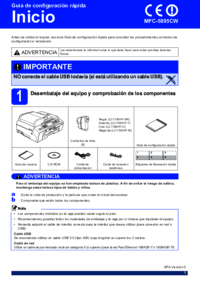



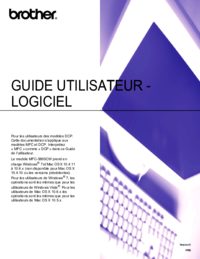




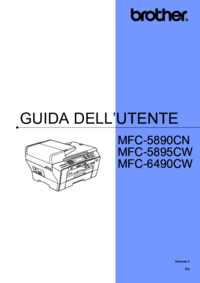
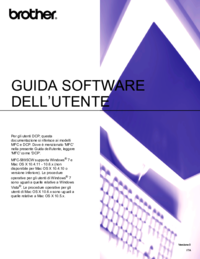


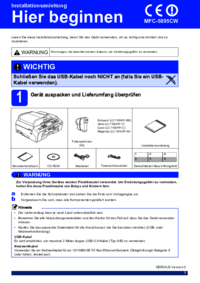


 (43 pages)
(43 pages)







Commentaires sur ces manuels